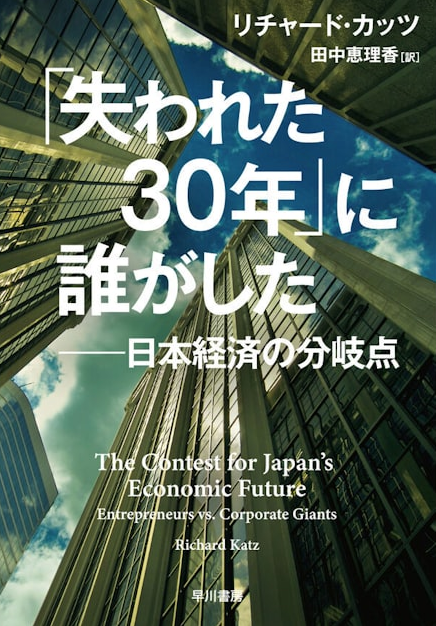コピー&貼り付け 「Excel編」
「文章をコピーする」パソコンを使用するに当たり、当たり前のように繰り返す作業ですね。
「コピー&張り付け」「コピー&ペースト」とも呼ばれ最近は短縮され「コピペ」とも呼ばれていますね。
今回はこのコピー方法の「Excel編」です。

「コピー&ペースト」も様々な方法があります。
それぞれを「図」で解説しながらご紹介していきます。
「コピー」を使うと、すでに入力されている文字や文章や「セル」を別の場所に利用できます。
何度も同じっ文字を入力する場合に、コピーを使うと入力の手間が省けて便利です。
「文字」や「セル」をコピーするには「コピー」と「貼り付け」を組み合わせて使います。
「E3」のセルの「合計」を「B7」にコピーしましょう。

①「E3」の合計の「セル」をクリックし、「コマンドバー」の中の赤枠の「コピー」をクリックします。
「E3」の合計の「セル」が黒い点線で囲まれた状態になり点滅します。

②「B7」を選択(クリック)し「コマンドバー」の中の赤枠の「貼り付け」をクリックします。

③「E3」のセルの「合計」が「B7」にコピーされましたね。
「E3」のセルの「合計」が黒い点線で点滅したままですが、次の作業に入れば勝手に消えます。
故意に点滅状態を消したい場合は「Esc」キーを押してください。
点滅状態が消えます。

これが「コマンドバー」を使った基本的なコピー方法です。
冒頭にも書かせて頂きましたが、様々な方法があります。
今回は、その他の方法もご紹介いたします。
よく使われているのが「右クリック」で「コピー」する方法です。
同じ作業で説明していきますね。
①「E3」の合計の「セル」をクリックします。

②「E3」のセルのなかで「右クリック」します。
セルの中で「右クリック」することに注意してください(セルから外れて右クリックすると範囲の選択が
解除されてしまいますので注意しましょう)
③ 赤枠の画面が表示されますので、その中から「コピー」をクリックしてください。
「E3」の合計の「セル」が黒い点線で囲まれた状態になり点滅します。

④「E3」のセルが点線で囲まれた状態になります。

⑤「B7」の「セル」をクリックしセル内で「右クリック」します。
「貼り付けのオプション」の中から一番左の赤枠の「貼り付け」をクリックします。

⑥ 「E3」のセルの「合計」が「B7」にコピーされましたね。
「E3」のセルの「合計」が黒い点線で点滅したままですが、次の作業に入れば勝手に消えます。
故意に点滅状態を消したい場合は「Esc」キーを押してください。
点滅状態が消えます。

これが「右クリック」を使った「コピー方法」です。
では「右クリック」を使われている方に朗報!!
「右クリック」って実は、マウスの操作が「6回」されているわけです。
コピーする箇所が「5箇所」あれば「30回の操作」をしているのです。
よって最近は「ロス」と考えられ、時代の流れとともに「時代遅れの操作」とも言われているのも現状です。
ではどうやって「コピー」を行っているのか!?
ここでは「図」は使いませんが「ショートカットキー」を使われている方が多いようです。
まずコピーしたい「セル」を選択「Ctrl」キーと「C」のキーでコピー。
貼り付け先の「セル」を選択し「Ctrl」キーと「V」のキーで貼り付け。
確かに「右クリック」よりは速い。
ただ「手」も離れてしまいますし、回数的にもそんなに速くは私たちは感じません。
「これが最短方法だと言われる方もいらっしゃいますが…」
ノートパソコンなどで「マウス」を使わない方がよくやっている操作方法ですね。
では「パソコン駆け込み寺 岡山下中野教室」が実践形式でご説明する最短方法をご紹介いたします。
準備はいいですか?
「ドラック&ドロップ」
①「E3」を選択します。

②「E3」のセルの線上をポイントします。
赤枠のマーク「十字」キーが出てきました。

③ その状態で「Ctrl」キーを押してください。

④「Ctrl」キーを押したまま「B7」までドラッグします。
手を離します(マウスから必ず離すようにします)
「Ctrl」キーから話してしまうと「移動」になってしまいます(移動に関しましては後日のブログで…)

⑤「コピー」されましたね。

※マウスを触った回数は「1回」になります。
これが最短方法と言われています。「5箇所」あったとしても「右クリック」に比べて
「30回」→「5回」と「25」回の減少となります。
当教室の生徒様(特にビジネスでバリバリ働く方)はこの方法を使っています。
どれを使うという決まりはありませんが「SPEED」を求められるこの時代、あなたは「どの機能を使いこなしますか?」

「MIND SET」
”ワンクリックで、未来は選択肢に溢れている!!”
「就活」「転職希望」「会社内」でパソコンの事を聞けず、悩んでいるあなた…
それ、全部 ”パソコン駆け込み寺 岡山下中野教室”にお任せ!!

「あなたの未来のための学校」
” School for your future”
本気で知りたい人だけにコツをお伝えいたします。
「初心者だから初めが肝心!!」
「あなたの街のパソコン駆け込み寺」
「お婆ちゃんでも、出来るWord、Excel」